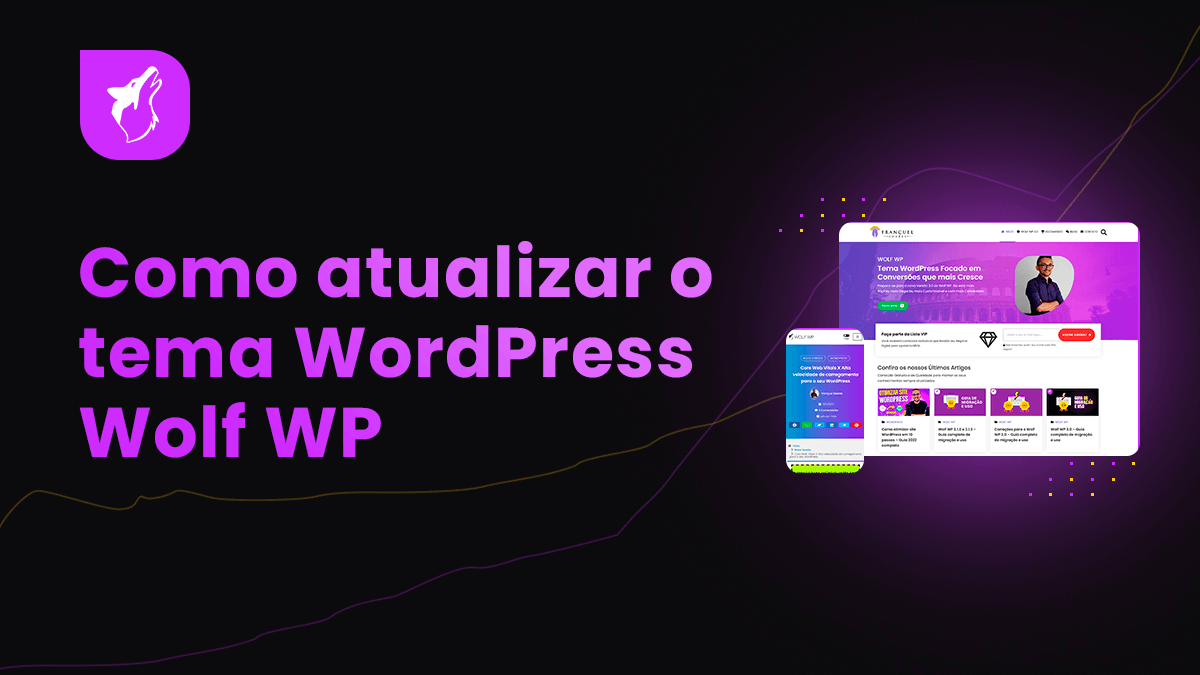
A intenção deste artigo aqui, é de reunir todos os passos essenciais que se repetem em todos os Guias de Migração do Wolf WP.
Esses guias são lançados toda vez que o Wolf WP ganha uma nova versão. Eles mostram como os usuários podem atualizar seus sites para uma nova versão sem ter problemas.
Nesses guias, mostramos também todas as mudanças que foram feitas na nova versão. Assim, os usuários podem aproveitar melhor o conteúdo e implementar os novos recursos com sucesso.
Sumário
Comece por aqui
Antes de partir para a atualização que você deseja fazer, siga essa sequência de passos para evitar possíveis problemas. Sério!
1º Passo – Versão
Verifique qual versão do Wolf WP você está usando e deixe anotado em algum lugar, pois você vai precisar daqui em diante. Dependendo da versão que você possui, você vai ter que realizar determinados passos.
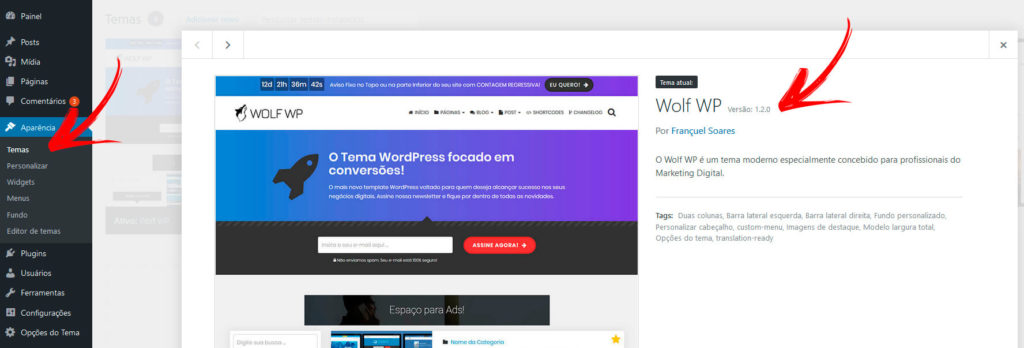
2º Passo – Atualização
Para Atualizar seu Tema Wolf WP, siga os passos:
- No painel do seu WordPress, acesse: Painel > Atualizações.
- Em baixo da página que será carregada, a nova versão será exibida. Caso não apareça de 1º, tente uma 2º ou mais vezes. Utilize o botão “Verificar Novamente” se preciso.
- Por fim, basta confirmar que deseja receber a nova atualização.
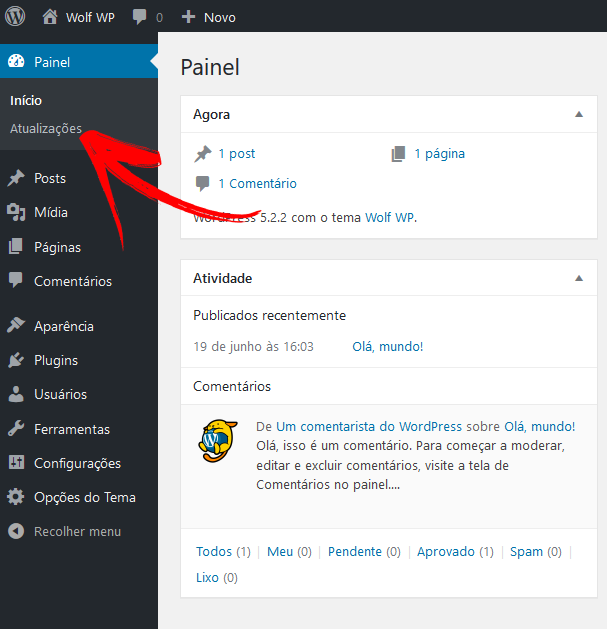
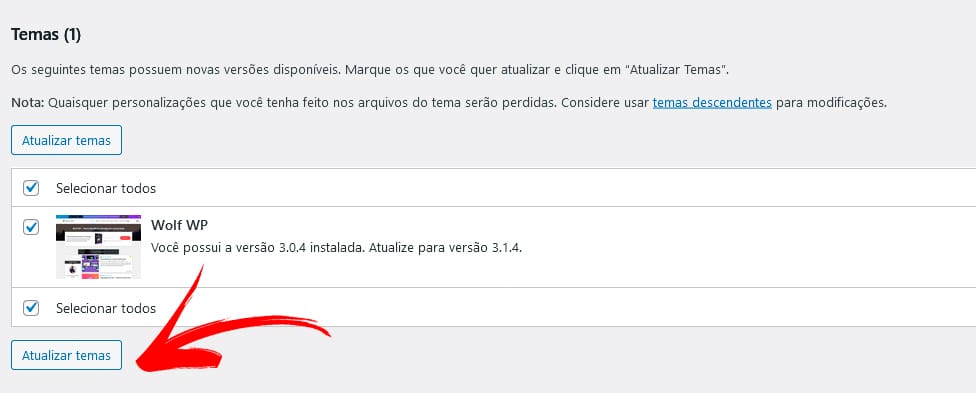
Não existe nenhuma atualização disponível, o que devo fazer?
As atualizações do Wolf WP são disponibilizas em LOTES para garantir uma maior segurança para os usuários. Se a atualização não está aparecendo no Painel do seu WordPress, é porque possivelmente ela já esgotou e foi pausada. Aguarde pelo os próximos lotes ou até que a versão seja disponibilizada definitivamente.
Uma outra justificativa para que a atualização não apareça, é de que você já está usando a versão mais recente. Para confirmar isso, acesse a página que lista o histórico de versões do Wolf WP. No topo dessa página, você vai encontrar a versão mais recente. Comparando com o número da versão que você possui (como ensinado no 1º Passo aqui), você pode verificar se você está com a versão mais atual ou não.
3º Passo – Plugins Recomendados
Depois de atualizar o tema, volte para a página inicial do seu WordPress: Painel > Início.
Você irá visualizar a seguinte mensagem no topo do seu Painel: “Os seguintes plugins precisam ser atualizados para suas versões mais recentes para manter a máxima compatibilidade com o tema: …”
Entre os plugins que você vai precisar atualizar, podem estar:
- Advanced Custom Fields PRO
- Wolf WP Complemento
- WP Simple Builder
- Wolf Privacidade
Você não precisa atualizar todos sempre que houver uma nova versão. Isso vai depender muito das modificações que foram inseridas.

Clique em Começar a Atualizar os Plugins e prossiga com as ações recomendadas.
4º Passo – Cache! O grande vilão
Plugins
Se você usa algum Plugin de Cache ou de Mimificação de HTML, CSS e JS, é obrigatório que você limpe o cache ou dados de cada um deles. Caso contrário, após a atualização o seu site poderá apresentar mal funcionamento.
Exemplos de alguns desses plugins:
- W3 Total Cache
- WP Fastest Cache
- LiteSpeed Cache
- PageSpeed Ninja
- WP Super Cache
- WP Super Cache
- Fast Velocity Minify
Geralmente, você vai encontrar essa opção de limpar o cache desses plugins na barra superior do Admin do seu site conforme as imagens abaixo:
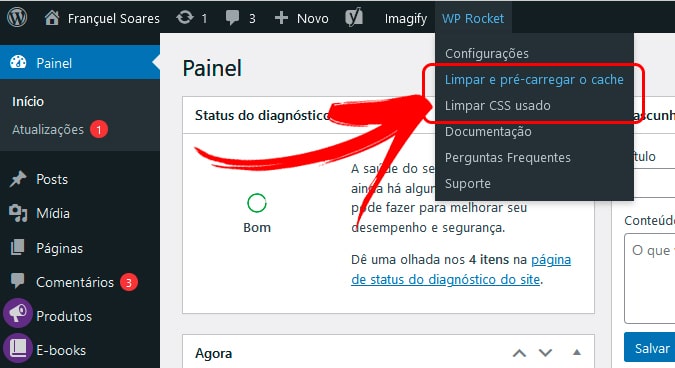
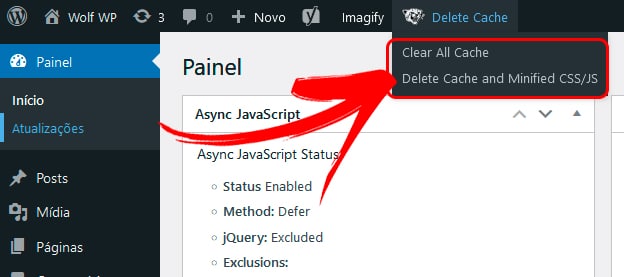
Navegador
Também é recomendado a limpeza do Cache do seu Navegador para todo o seu site. Faça isso para o Computador e Celular! Confira os tutoriais abaixo:
Existem também atalhos mais rápidos que você pode esta usando para limpar o cache no seu navegador. Para isso, acesse a página do seu site que você deseja limpar, e aperte:
- Windows: CTRL + F5
- Mac: Shift + Command
CDN
Se você utiliza serviços CDN como o Cloudflare ou KeyCDN, é importante ficar atento com o cache também. Esse tipo de serviço armazena informações do seu site em diferentes servidores. E quando se trata de Atualizações, é importante esvaziar esse Cache deles. Pode levar algumas horas para o visual do seu site normalizar, mesmo depois de limpar o cache nesses serviços.
Abaixo está o links de alguns tutoriais que ensinam a excluir esse cache.
5º Passo – Reconfigurações
Esse é o último e mais importantes dos passos!
Em cada nova versão, o Wolf WP sofre diversas mudanças no código fonte. Essas mudanças englobam desde novas funcionalidades até a correção de problemas críticos.
Por isso, é muito importante verificar no Guia de Migração da versão que você deseja atualizar, se existe algum passo importante que você precisa implementar.
As vezes, algumas funcionalidades são removidas e você precisa configurar novamente de uma nova forma, por exemplo.
Você pode encontrar todos os guias das versões já lançadas no botão abaixo.
Sobre o Autor
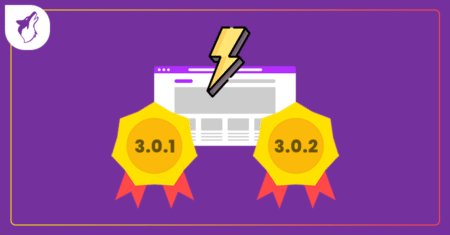





0 Comentários